facebookinstagramsocial mediareizenchat appswebtoolsbelgiëe-commerceappsfotografie
Magazine
8 WhatsApp-functies die je misschien nog niet kende
 WhatsApp overschreed zopas de kaap van negenhonderd miljoen actieve gebruikers. Dit zo'n vijf maanden nadat in april de achthonderd miljoen werd bereikt. Ter vergelijk: Facebook Messenger, het zusje van WhatsApp, passeerde in juni van dit jaar de 700 miljoen actieve gebruikers. Ook in België appen we er massaal op los, al ontbreekt het exacte lokale cijfers. Eenvoud is alleszins de belangrijkste factor achter het succes van de chatdienst. Neemt niet weg dat WhatsApp toch heel wat functionaliteiten bevat, waarvan je sommige wellicht niet eens kent. We zetten er acht op een rij, waarmee jij wellicht nog meer uit je favoriete babbelapp haalt.
WhatsApp overschreed zopas de kaap van negenhonderd miljoen actieve gebruikers. Dit zo'n vijf maanden nadat in april de achthonderd miljoen werd bereikt. Ter vergelijk: Facebook Messenger, het zusje van WhatsApp, passeerde in juni van dit jaar de 700 miljoen actieve gebruikers. Ook in België appen we er massaal op los, al ontbreekt het exacte lokale cijfers. Eenvoud is alleszins de belangrijkste factor achter het succes van de chatdienst. Neemt niet weg dat WhatsApp toch heel wat functionaliteiten bevat, waarvan je sommige wellicht niet eens kent. We zetten er acht op een rij, waarmee jij wellicht nog meer uit je favoriete babbelapp haalt.
1. Bekijk hoeveel berichten je vrienden en jij naar elkaar hebben gestuurd
Om uit te vinden met wie jij het meest communiceert op WhatsApp, ga je naar Instellingen -> Account -> Netwerkgebruik. Naast elke contactpersoon verschijnt een getal dat aangeeft hoeveel berichten jullie naar elkaar hebben gestuurd. Door een persoon te selecteren, krijg je wat extra informatie. Zo kan je bijvoorbeeld zien hoeveel berichten jij hebt gestuurd en hoeveel er door je contact zijn gestuurd.
.jpg)
2. Demp het geluid van groepschats
Groepschatnotificaties – vooral in grote groepen – kunnen erg irritant zijn. Vooral wanneer je zelf niet in het gesprek betrokken bent. Het uitzetten van de notificaties van groepsgesprekken kan als overdreven worden gezien, maar in sommige gevallen geeft dit werkelijk meer rust. Ga naar het groepsgesprek waarvan je het geluid wilt uitzetten, klik op de naam en selecteer 'dempen'. Vervolgens kan je kiezen hoe lang: acht uur, een week en een jaar.
.jpg)
3. Creëer aangepaste groepschatnotificaties
Een alternatief voor het dempen van het geluid, is verschillende notificaties per groepschat in te stellen. Op deze manier kun je aan het geluidje horen of je je telefoon wilt bekijken. Open de chat, klik op de gewenste naam en ga naar 'aangepaste meldingen'.
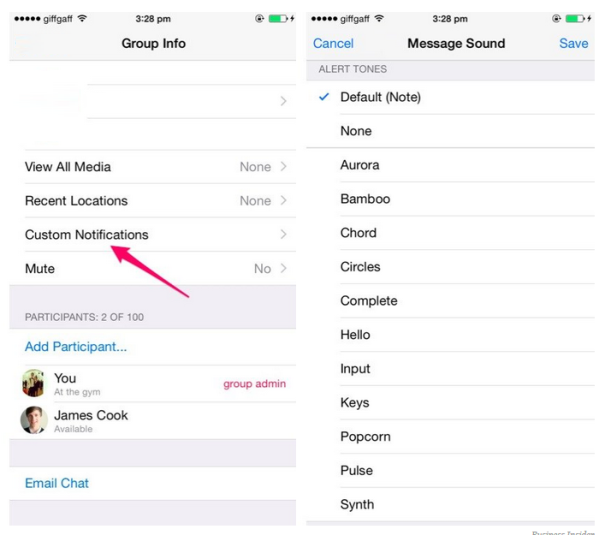
4. Verander je WhatsApp-nummer wanneer je van telefoon wisselt
WhatsApp in combinatie met het verwisselen van telefoon kan erg frustrerend zijn. De service is namelijk niet gelinkt aan je telefoonnummer, maar aan het eerste nummer dat je invoert en verifieert. Dit nummer zal je dan 'volgen' naar de volgende telefoon, wat tot veel verwarring leidt. Gelukkig kan je wanneer je een nieuw nummer krijgt, het WhatsApp-nummer eenvoudig veranderen door naar Instellingen -> Account -> Nummer wijzigen te gaan. De stappen die daarna volgen, spreken voor zich.
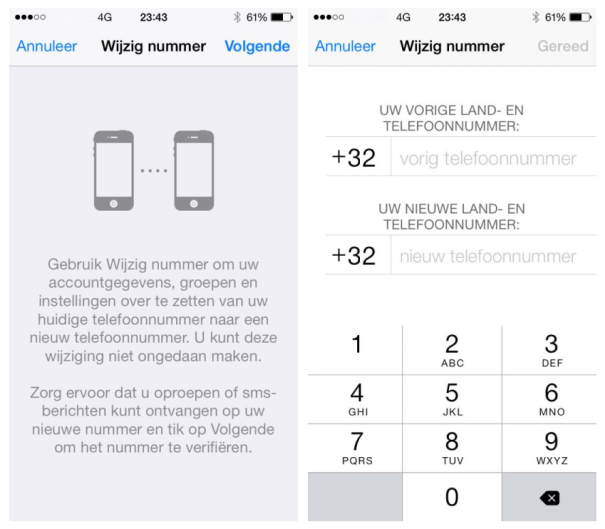
5. Stop het automatisch opslaan van foto's
Het geheugen van een mobiel is een dierbaar bezit, en WhatsApp kan daar veel van innemen. Om dit te vermijden op een iPhone ga je naar de instellingen van je telefoon en dan Privacy -> Foto's. Vervolgens verwijder je het vinkje WhatsApp van de lijst. Afbeeldingen kunnen nog steeds gedownload worden, maar ze worden niet langer automatisch in je Camera Roll opgeslagen.
.png)
6. Schakel je leesbevestigingen uit
De beruchte 'blauwe vinkjes' uitschakelen? Ga naar Instellingen -> Account -> Privacy en zet de leesbevestigingen uit. Je vrienden zullen het niet meer doorhebben wanneer jij ze negeert. Andersom krijg jij ook geen blauwe vinkjes meer te zien.
.png)
7. Gebruik WhatsApp op het web
De telefoonervaring wordt door middel van web.whatsapp.com ook naar je computer gebracht. Om hier gebruik van te maken, dien je naar de website te gaan en de QR-code met de WhatsApp-app op je telefoon te scannen. Meer uitleg hier. Voortaan kan je dus ook via het web 'appen'.
8. Bel gratis met WhatsApp
Sinds een half jaar kan je met WhatsApp ook telefoongesprekken voeren. Eveneens gratis, dat wil zeggen via je internetverbinding. Meer daarover hier.
Bron: Business Insider UK

![info[]surfplaza.be](https://www.surfplaza.be/magazine/wp-content/themes/surfplaza/images/yourad.gif)
